|
|
Windows 7のSmartVisionでアッテネータ機能の有効/無効を切り替える方法 | ||
Windows 7のSmartVisionでアッテネータ機能の有効/無効を切り替える方法 |
Q&A番号:012898 更新日:2022/01/28
|
Q&A番号:012898 更新日:2022/01/28 |
 | Windows 7のSmartVisionで、アッテネータ機能の有効/無効を切り替える方法について教えてください。 |
 | 「テレビメニュー」の「チャンネル設定」からアッテネータ機能の有効または無効を切り替えることができます。 |
「テレビメニュー」の「チャンネル設定」からアッテネータ機能の有効または無効を切り替えることができます。
はじめに
受信しているテレビ信号のレベルが強すぎる場合、正常にテレビが視聴できないことがあります。
アッテネータ機能を有効にすることでテレビ信号を減衰させ、適切な受信レベルにしてテレビが視聴できるようになる場合があります。
- アンテナレベルが0の場合でも、アッテネータ機能を有効にすることで適切なアンテナレベルが取得できるようになる場合があります。
- 2012年5月発売VALUESTAR VWシリーズには、アッテネーターの切り替え設定はありません(同等の機能が搭載されています)。
- ご使用のパソコンによって、一部画面が異なります。
操作手順
Windows 7のSmartVisionでアッテネータ機能の有効または無効を切り替えるには、以下の操作手順を行ってください。
「スタート」→「すべてのプログラム」→「SmartVisionテレビを見る」の順にクリックします。
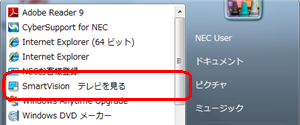
「フルスクリーン」をクリックし、リモコンで操作する画面に切り替えます。
※ リモコンで操作する画面が最初から起動している場合は、手順3に進みます。
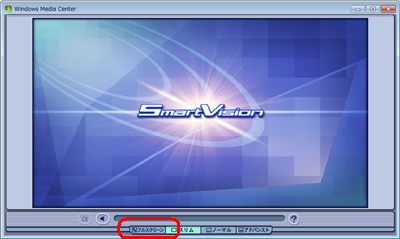
操作パネルの「テレビメニュー」をクリックします。
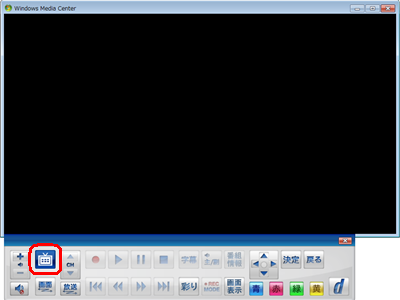
「設定」をクリックして、「チャンネル設定」をクリックします。
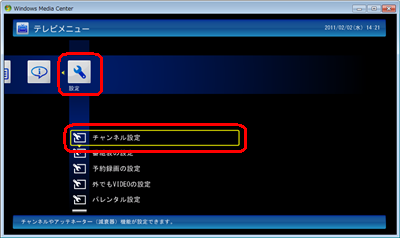
設定を変更したい放送波をクリックします。
※ ここでは例として、「地上デジタル放送のチャンネル設定」をクリックします。
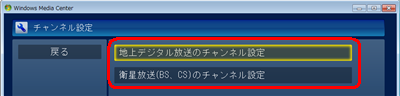
「アッテネータの設定」から、「有効」(または「無効」)をクリックし、「保存して戻る」をクリックします。
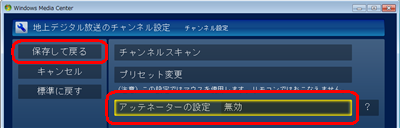
「有効」をクリック
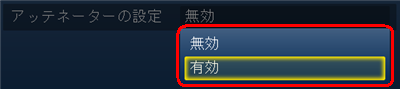
以上で操作完了です。
対象製品
Windows 7でSmartVisionがインストールされている機種
|
|
|











